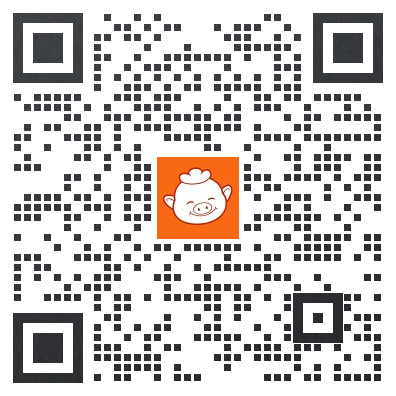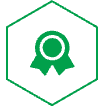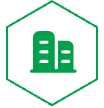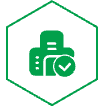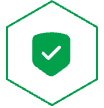- 专家问诊,提供专业建议
- 急速响应,体验省心
- 根据需求灵活定制解决方案
ppt倒计时片头制作方法
标签:ppt倒计时片头制作方法 2017-7-21 作者:唐明霞
下面就让小编为大家介绍ppt倒计时片头制作方法,让你的ppt瞬间变得高大上。
ppt倒计时片头制作方法第一步:新建PPT,进入设计选项卡,点击工具栏右侧的幻灯片大小-自定义幻灯片大小,然后在弹出的对话框中将PPT设置为正方形(高宽都输入一样的值就可以了)
ppt倒计时片头制作方法第二步:使用基本形状中的同心圆工具,按住Shift绘制一个正同心圆,设置填充为无填充,轮廓为黑色,线的粗细根据喜好自定,我设置的2.25磅。哦,对了画好了别忘了把它至于幻灯片的中心位置,也就是说左右居中对齐、上下也居中对齐:
ppt倒计时片头制作方法第三步:插入横竖两条直线穿过幻灯片的中心点--如果你有OK插件,直接点击“分割线-二等分线”即可插入一次性插入这样的十字交叉线,只不过默认线型是虚线,需要自己再调节为实线,加粗一点。如果没有的话,就手绘也可以:
ppt倒计时片头制作方法第四步:使用文本框工具输入20(你要做多少秒就输入多少),设置好字体和大小,然后把文本设置为居中,把文本框也设置居中。注意两个设置的区别:文本居中是Word里大家经常做的那个操作,指的是文字在文本框里面居中,而文本框居中是指的把文本框放置到幻灯片页面的中央:
在编辑窗口左侧幻灯片页面列表中选中本页PPT,按Ctrl+D复制一页(很多人都知道这个快捷键可以在PPT页面上快速复制某个元素,还不知道它连整个页面都可以复制吧?)然后把复制出来的第2页背景色改为灰色
ppt倒计时片头制作方法第五步:同时选中这两页,连续按Ctrl+D复制--需要N秒倒计时就复制出N+1张,因为最后还有一个00秒(注意现在每按一下就会复制两张哦!)
复制第一次之后你就有4张幻灯片了,Ctrl+A全选,Ctrl+D复制,就直接变8张了,再来就16张,再来一次就32张,再来一次就64张了好吗?其实整个过程Ctrl键都可以不放,直接就A、D、A、D、A、D……
ppt倒计时片头制作方法第六步:更改每一页的数字逆序排列。由于我们之前设置了文本居中,现在直接双击文本框内部,然后输入就可以了。如果没有设置,文本是左对齐的话,改动文字内容很有可能导致文本框不再位于幻灯片的中心位置,所以前面文本居中这一步操作是很重要的:
ppt倒计时片头制作方法第七步:选中除第一页以外的所有幻灯片,设置切换方式为“时钟”。为什么第一页不设置呢?因为那样就有21个切换了,我们要的是20秒倒计时不是?
点击文件-导出-创建视频,将PPT转为视频,注意这里的“放映每张幻灯片的秒数”是额外停顿秒数,所以设置为0秒,然后点“创建视频”,指定保存位置和格式就开始了,这一过程要花30秒左右,可以去喝(pao)杯(ge)咖(mei)啡(zi):
以上就是今天小编介绍的ppt倒计时片头制作方法啦,相信聪明的你一定已经学会了。
软件开发暂无最新文章查看全部推荐文章>
推荐人才
免责声明:
网站文章均由网站用户自行通过本网站系统平台投稿编辑整理发布,仅供学习与参考, 不代表本网站赞同其观点和对其真实性负责。如有侵犯您的版权,请联系我们,我们将及时删除。